να διορθώσετε το iPhone / iPad / iPod από τη λειτουργία DFU, τη λειτουργία ανάκτησης, το λογότυπο της Apple, τη λειτουργία ακουστικών κλπ. σε κανονική κατάσταση χωρίς απώλεια δεδομένων.
- Άδειασμα κάδου απορριμμάτων
- Διαγραφή εφαρμογής αλληλογραφίας
- Διαγραφή της προσωρινής μνήμης σε Mac
- Αποκτήστε περισσότερο χώρο αποθήκευσης σε Mac
- Κάντε το Chrome να χρησιμοποιεί λιγότερη RAM
- Πού είναι το Disk Utility σε Mac
- Ελέγξτε το ιστορικό σε Mac
- Control + Alt + Delete σε Mac
- Ελέγξτε τη μνήμη σε Mac
- Ελέγξτε το ιστορικό σε Mac
- Διαγραφή μιας εφαρμογής σε Mac
- Εκκαθαρίστε την προσωρινή μνήμη του Chrome σε Mac
- Ελέγξτε την αποθήκευση σε Mac
- Εκκαθαρίστε την προσωρινή μνήμη του προγράμματος περιήγησης σε Mac
- Διαγραφή Αγαπημένου σε Mac
- Ελέγξτε τη μνήμη RAM σε Mac
- Διαγραφή ιστορικού περιήγησης σε Mac
Δεν είναι δυνατός ο έλεγχος για ενημέρωση στο iPhone [Αποδεδειγμένες και δοκιμασμένες μέθοδοι]
 Ενημερώθηκε από Λίζα Οου / 16 Νοεμβρίου 2023 09:15
Ενημερώθηκε από Λίζα Οου / 16 Νοεμβρίου 2023 09:15Καλή μέρα! Η μητέρα μου με ενημέρωσε ότι η νέα έκδοση iOS κυκλοφόρησε χθες. Δεν το πρόσεξα λόγω του ταραχώδους προγράμματός μου. Παίρνω γρήγορα το iPhone μου για να δω αν υπάρχει νέα έκδοση iOS. Δυστυχώς, δεν βλέπω διαθέσιμες ενημερώσεις. Είναι φυσιολογικό αυτό ή το iPhone μου δυσλειτουργεί; Παρακαλώ βοηθήστε με με το πρόβλημά μου. Ευχαριστώ!
Εάν η ενημέρωση iOS που κυκλοφόρησε είναι προσβάσιμη από άλλα iPhone, πρέπει να εμφανίζεται και στο δικό σας. Εάν όχι, υπάρχουν προβλήματα στο iPhone σας. Όταν διαπιστώσετε ότι το iPhone iOS δεν μπορεί να ελέγξει για ενημερώσεις, διορθώστε το αμέσως για να αποκτήσετε τις νέες δυνατότητες που προσφέρει! Δείτε πώς διαβάζοντας ολόκληρη την ανάρτηση.
![Δεν είναι δυνατός ο έλεγχος για ενημέρωση στο iPhone [Αποδεδειγμένες και δοκιμασμένες μέθοδοι]](https://www.fonelab.com/images/ios-system-recovery/unable-to-check-for-update-iphone/unable-to-check-for-update-iphone.jpg)

Λίστα οδηγών
Μέρος 1. Γιατί δεν μπορώ να ελέγξω για ενημέρωση στο iPhone
Το ζήτημα δεν θα ενεργοποιηθεί χωρίς κανένα λόγο. Μπορεί να μην παρατηρήσετε αυτές τις αιτίες στο iPhone σας, αλλά υπάρχουν πολλές αιτίες δυσλειτουργίας του iPhone. Μερικά από αυτά παρατίθενται παρακάτω.
Γιατί δεν ενημερώνεται το iPhone:
- Κακή σύνδεση στο Διαδίκτυο - Η μη σύνδεση ή η κακή σύνδεση στο Διαδίκτυο σε ένα iPhone είναι μία από τις κύριες αιτίες του προβλήματος. Το iPhone αποτυγχάνει να λάβει τις εκδόσεις iOS που κυκλοφόρησαν πρόσφατα, καθώς χρειάζεται σύνδεση στο διαδίκτυο για πρόσβαση σε αυτό.
- Ρυθμίσεις περιορισμού iPhone - Το iPhone σας έχει περιορισμούς στους Γονικούς περιορισμούς ή σε άλλους. Αυτοί οι περιορισμοί ενδέχεται να εμποδίσουν το iPhone σας να ελέγχει ενημερώσεις.
- Ζητήματα διακομιστή - Είναι επίσης πιθανό οι διακομιστές ενημέρωσης της Apple να είναι ελαττωματικοί. Πολλοί λόγοι το προκάλεσαν. Ένα από αυτά είναι όταν υπάρχει τεράστια ζήτηση για ενημερώσεις iOS, ειδικά αν κυκλοφορήσει πρόσφατα.
Μέρος 2. Τρόπος επίλυσης του Unable to Check for Updates στο iPhone
Εάν δεν γνωρίζετε την πραγματική αιτία του προβλήματος του iPhone σας, δεν υπάρχει τίποτα να ανησυχείτε. Η διόρθωσή τους είναι εύκολη αν έχετε αυτήν την ανάρτηση! Στην πραγματικότητα, θα σας δείξουμε πολλές τεχνικές για να επιλύσετε την αδυναμία ελέγχου για ενημέρωση του iPhone. Τα περισσότερα από αυτά δεν απαιτούν επαγγελματικές δεξιότητες. Προχώρα.
Μέθοδος 1. Επανεκκινήστε το iPhone
Επανεκκίνηση του iPhone σας δίνει στο σύστημά του μια νέα επανεκκίνηση. Υποδεικνύει ότι η διαδικασία μπορεί επίσης να διορθώσει την αδυναμία ελέγχου για ενημερώσεις στο iPhone σας. Δεδομένου ότι το iPhone έχει διαφορετικά κουμπιά για τα μοντέλα του, επιλέξτε τη βολική μέθοδο για εσάς παρακάτω. Προχώρα.
Μοντέλα iPhone χωρίς κουμπί Home
Πιέζοντας και κρατώντας το iPhone Τόμος και Πλευρά κουμπιά θα ξεκινήσει η διαδικασία. Μην τα αφήσετε μέχρι να δείτε το κουμπί απενεργοποίησης. Σύρετε το και απενεργοποιήστε το iPhone στη συνέχεια για 30 δευτερόλεπτα. Ενεργοποιήστε το iPhone στη συνέχεια. Για να το κάνετε αυτό, πατήστε και κρατήστε πατημένο το Πλευρά κουμπί μέχρι να παρατηρήσετε το λογότυπο της Apple.
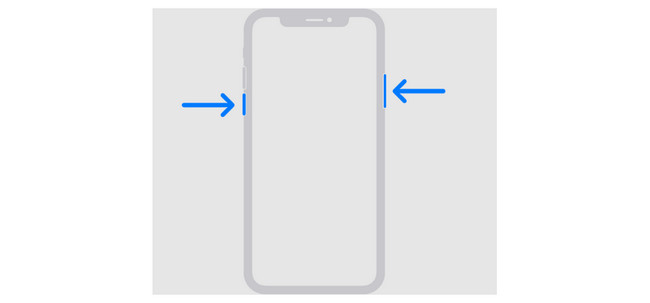
iPhone SE (2ης ή 3ης γενιάς), μοντέλα 8, 7 και 6
Πιέστε και κρατήστε πατημένο το Πλευρά κουμπί. Στη συνέχεια θα εμφανιστεί το ρυθμιστικό Power-off. Σύρετε το για να απενεργοποιήσετε το iPhone μετά από 30 δευτερόλεπτα. Ενεργοποιήστε ξανά το iPhone πιέζοντας και κρατώντας το Πλευρά κουμπί. Εάν είναι επιτυχής, θα παρατηρήσετε το λογότυπο της Apple στην οθόνη.
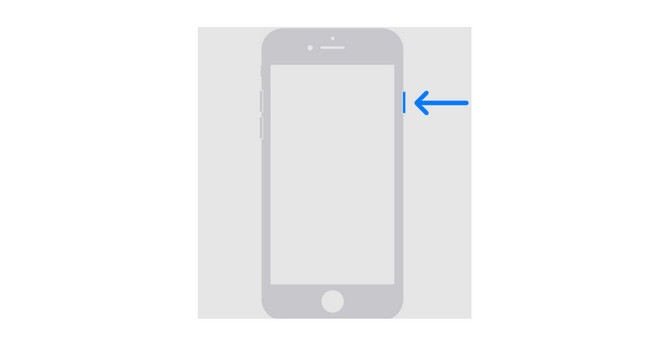
Μοντέλα iPhone με επάνω κουμπί
Πιέστε και κρατήστε πατημένο το Η Κορυφαία κουμπί. Αργότερα, περιμένετε να εμφανιστεί το ρυθμιστικό Power-off στην οθόνη του iPhone σας. Μετά από αυτό, απενεργοποιήστε τη συσκευή σύροντας το ρυθμιστικό. Η διαδικασία θα διαρκέσει 30 δευτερόλεπτα για να ολοκληρωθεί. Αργότερα, ενεργοποιήστε το iPhone πατώντας το Η Κορυφαία μέχρι να δείτε το λογότυπο της Apple.
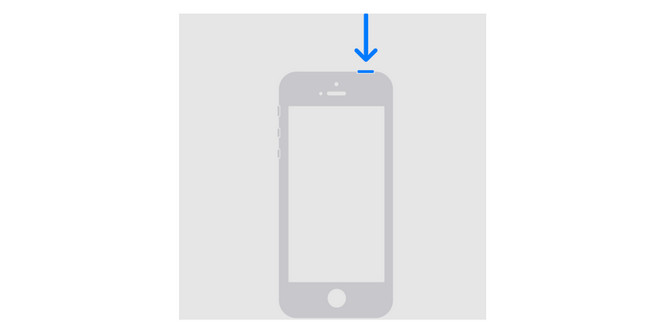
Το FoneLab σάς δίνει τη δυνατότητα να ρυθμίσετε το iPhone / iPad / iPod από τη λειτουργία DFU, τη λειτουργία ανάκτησης, το λογότυπο της Apple, τη λειτουργία ακουστικών κλπ. Στην κανονική κατάσταση χωρίς απώλεια δεδομένων.
- Επίλυση των προβλημάτων του συστήματος iOS.
- Εξαγάγετε δεδομένα από απενεργοποιημένες συσκευές iOS χωρίς απώλεια δεδομένων.
- Είναι ασφαλές και εύκολο στη χρήση.
Μέθοδος 2. Αλλαγή ή επαναφορά δικτύου στο iPhone
Δεδομένου ότι οι ενημερώσεις της έκδοσης iOS χρειάζονται σύνδεση στο διαδίκτυο, πρέπει να συνδέσετε το iPhone σας σε ένα ισχυρό. Εάν έχετε συνδεθεί και η σύνδεση στο Διαδίκτυο εξακολουθεί να είναι αργή, ξεχάστε το δίκτυο και επανασυνδεθείτε. Ακολουθήστε τις παρακάτω λεπτομερείς οδηγίες για το πώς να το κάνετε αυτό.
Εκκίνηση του ρυθμίσεις εφαρμογή στο iPhone σας. Μετά από αυτό, μεταβείτε στο εικονίδιο Wi-Fi που θα δείτε στην οθόνη. Αργότερα, επιλέξτε το Wi-Fi δίκτυο στο οποίο είναι συνδεδεμένο το iPhone σας. Πατήστε το Ξεχάστε αυτό το δίκτυο κουμπί μετά. Πατήστε ξανά το δίκτυο Wi-Fi και εισαγάγετε το Κωδικός Πρόσβασης για επανασύνδεση.
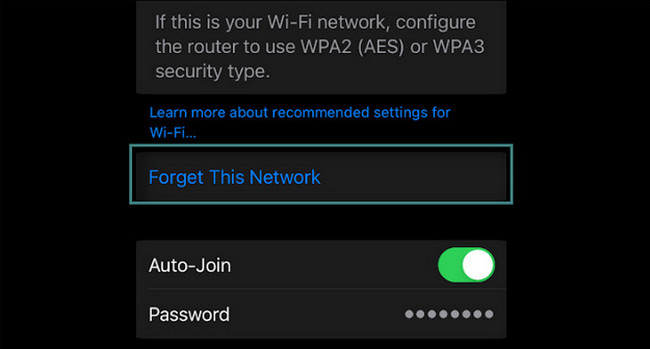
Εάν εξακολουθεί να υπάρχει πρόβλημα με τη σύνδεση στο Διαδίκτυο του iPhone σας, ήρθε η ώρα να το κάνετε επαναφέρετε τις ρυθμίσεις δικτύου του. Ακολουθήστε τις παρακάτω λεπτομερείς οδηγίες για το πώς να το εκτελέσετε.
Βήμα 1Ανοίξτε το ρυθμίσεις εφαρμογή στο iPhone σας και σύρετε προς τα κάτω την οθόνη. Μετά από αυτό, επιλέξτε το General κουμπί. Πατήστε το για να δείτε τη σχετική δυνατότητα που θα χρησιμοποιήσετε για να επαναφέρετε τις ρυθμίσεις δικτύου του iPhone. Στη συνέχεια θα κατευθυνθείτε στη νέα οθόνη. Αργότερα, επιλέξτε το Μεταφορά ή Επαναφορά iPhone κουμπί.
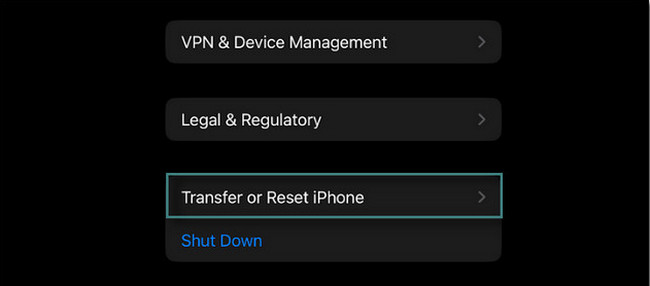
Βήμα 2Οι επιλογές θα εμφανιστούν στην οθόνη του iPhone. Επίλεξε το Επαναφορά > Επαναφορά ρυθμίσεων δικτύου κουμπί.
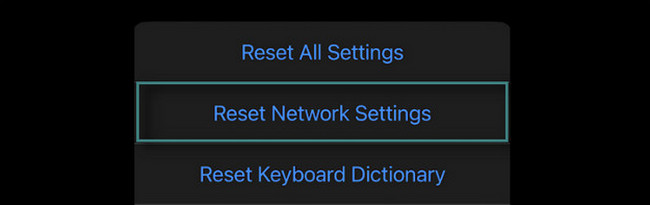
Μέθοδος 3. Δοκιμάστε το FoneLab iOS System Recovery
Οι παραπάνω μέθοδοι αντιμετώπισης προβλημάτων είναι εύκολο να επιδιορθωθούν στο iPhone που δεν μπορεί να ελέγξει για ενημερώσεις. Αλλά έχετε δοκιμάσει να χρησιμοποιήσετε Αποκατάσταση συστήματος FoneLab iOS? Είναι ένα εργαλείο για τη διόρθωση 50+ δυσλειτουργιών στο iPhone σας. Θα παραθέσουμε μερικά από αυτά παρακάτω.
Το FoneLab σάς δίνει τη δυνατότητα να ρυθμίσετε το iPhone / iPad / iPod από τη λειτουργία DFU, τη λειτουργία ανάκτησης, το λογότυπο της Apple, τη λειτουργία ακουστικών κλπ. Στην κανονική κατάσταση χωρίς απώλεια δεδομένων.
- Επίλυση των προβλημάτων του συστήματος iOS.
- Εξαγάγετε δεδομένα από απενεργοποιημένες συσκευές iOS χωρίς απώλεια δεδομένων.
- Είναι ασφαλές και εύκολο στη χρήση.
- Δεν είναι δυνατή η ενημέρωση του iPhone
- Το iPhone δεν μπορεί να ενεργοποιηθεί
- Το iPhone δεν μπορεί να φορτιστεί
- Το iPhone έχει κολλήσει στο λογότυπο της Apple
- Βρόχος εκκίνησης iPhone
- Το iPhone κόλλησε σε λειτουργία DFU
- Σφάλμα iTunes κατά το συγχρονισμό συσκευών iOS
Τα παραπάνω ζητήματα δεν είναι καν στα μισά από αυτά Αποκατάσταση συστήματος FoneLab iOS υποστηρίζει. Θα γνωρίζετε τους άλλους μόλις ξεκινήσετε τη διαδικασία. Λοιπόν, προχωρήστε.
Βήμα 1Επιλέξτε το Δωρεάν κατέβασμα κουμπί για να έχετε το εργαλείο στον υπολογιστή σας. Ρυθμίστε το και ξεκινήστε το στη συνέχεια.
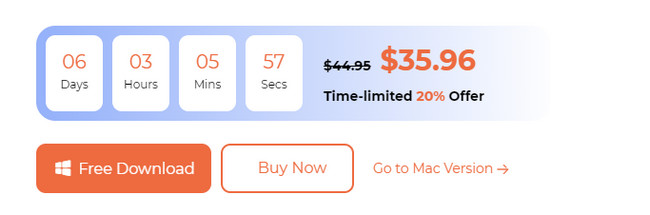
Βήμα 2Θα δείτε τα ζητήματα υποστήριξης του λογισμικού. Αργότερα, κάντε κλικ στο Αρχική κουμπί.
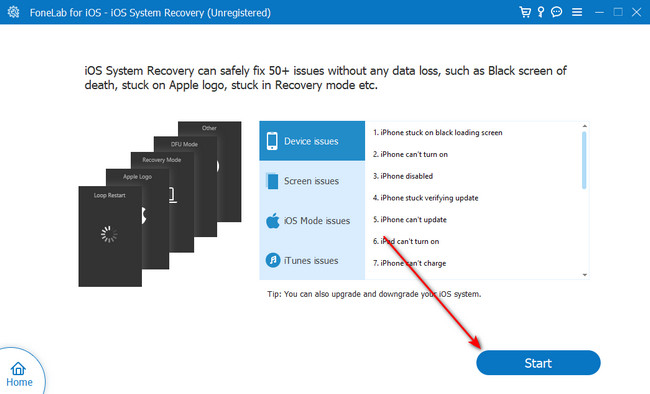
Βήμα 3Επιλέξτε τη λειτουργία επισκευής που προτιμάτε. Μπορείτε να επιλέξετε μεταξύ της τυπικής και της προηγμένης λειτουργίας. Διαβάστε τις λειτουργίες τους στην οθόνη. Αργότερα, κάντε κλικ στο Επιβεβαιώνω κουμπί.

Βήμα 4Θέστε το iPhone σας σε λειτουργία ανάκτησης. Ακολουθήστε τις οδηγίες στην οθόνη για αυτό. Αργότερα, κάντε κλικ στο Βελτιστοποίηση or επισκευή κουμπί για να ξεκινήσει η διόρθωση του iPhone σας.
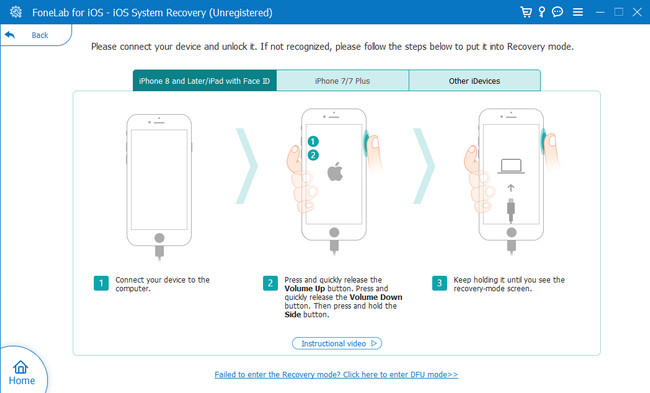
Μέρος 3. Συχνές ερωτήσεις σχετικά με το Unable to Check for Update στο iPhone
1. Γιατί το iPhone μου δεν ενημερώνεται στο iOS 17;
Ένας από τους κύριους λόγους για τους οποίους το iPhone σας δεν ενημερώνεται στο iOS 17 είναι η συμβατότητα. Το iPhone σας πιθανότατα δεν υποστηρίζει την ενημέρωση iOS 17. Επισκεφτείτε τον ιστότοπο https://support.apple.com/en-ph/guide/iphone/iphe3fa5df43/ios για να ελέγξετε εάν το μοντέλο iPhone σας εξακολουθεί να υποστηρίζει τις ενημερώσεις. Εάν ανακαλύψετε ότι το iPhone σας μπορεί να έχει το iOS 17, υπάρχει μια υπάρχουσα δυσλειτουργία του iPhone. Η χρήση του Αποκατάσταση συστήματος FoneLab iOS συνιστάται για την επίλυση του προβλήματος.
2. Πόσα GB είναι το iOS 17;
Το iOS 17 είναι η πιο πρόσφατη έκδοση που κυκλοφόρησε η Apple. Αυτή η ενημέρωση περιέχει μεγάλο μέγεθος αρχείου, το οποίο έφτασε τα 6 GB. Εάν ναι, βεβαιωθείτε ότι το iPhone σας διαθέτει 20 GB δωρεάν εσωτερικής αποθήκευσης. Εάν όχι, δεν θα μπορείτε να εγκαταστήσετε την πιο πρόσφατη έκδοση iOS.
Συμπερασματικά, εάν το iPhone δεν μπορεί να ελέγξει για ενημερώσεις, αντιμετωπίζει δυσλειτουργίες. Αν ναι, ελπίζουμε οι παραπάνω μέθοδοι να σας βοήθησαν. Τώρα, απολαύστε τις νέες δυνατότητες που κυκλοφόρησε η Apple για το iPhone σας! Έχετε περισσότερες ερωτήσεις; Βάλτε τα στην παρακάτω ενότητα σχολίων. Ευχαριστώ!
Το FoneLab σάς δίνει τη δυνατότητα να ρυθμίσετε το iPhone / iPad / iPod από τη λειτουργία DFU, τη λειτουργία ανάκτησης, το λογότυπο της Apple, τη λειτουργία ακουστικών κλπ. Στην κανονική κατάσταση χωρίς απώλεια δεδομένων.
- Επίλυση των προβλημάτων του συστήματος iOS.
- Εξαγάγετε δεδομένα από απενεργοποιημένες συσκευές iOS χωρίς απώλεια δεδομένων.
- Είναι ασφαλές και εύκολο στη χρήση.

